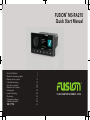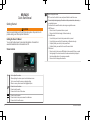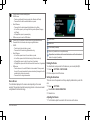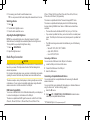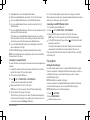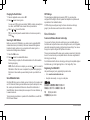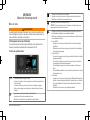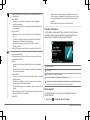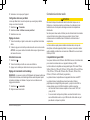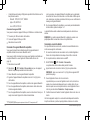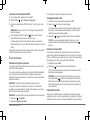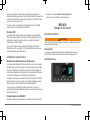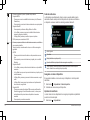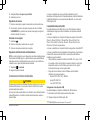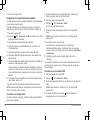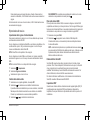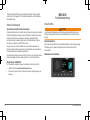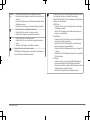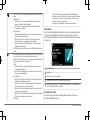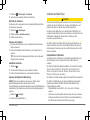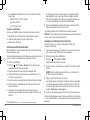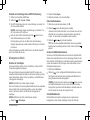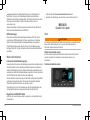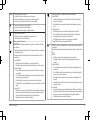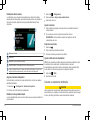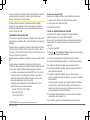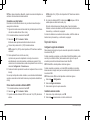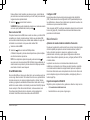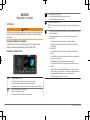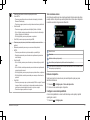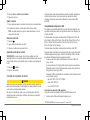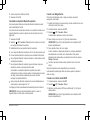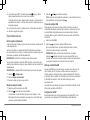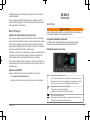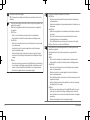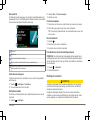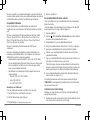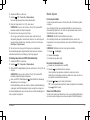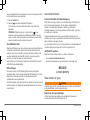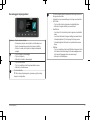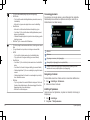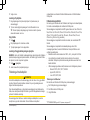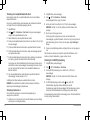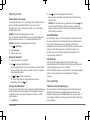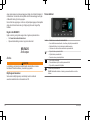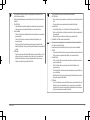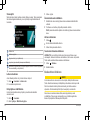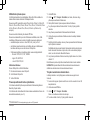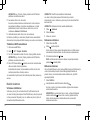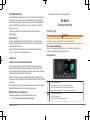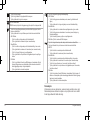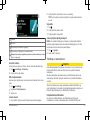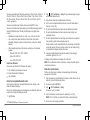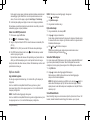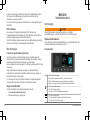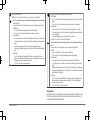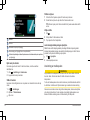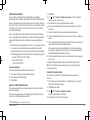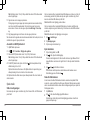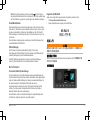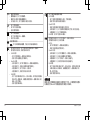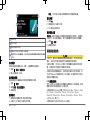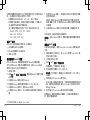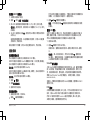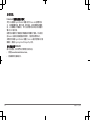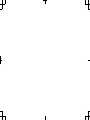Fusion MS-RA210 Guide de démarrage rapide
- Taper
- Guide de démarrage rapide

®
FUSIONENTERTAINMENT.COM
FUSION
®
MS-RA210
Quick Start Manual
Quick Start Manual 2
Manuel de démarrage rapide 7
Manuale di avvio rapido 12
Schnellstartanleitung 18
Guía de inicio rápido 24
Manual de início rápido 30
Snelstartgids 35
Lynstartvejledning 40
Aloitusopas 46
Hurtigstartveiledning 51
Snabbstartshandbok 56
快速入門手冊 61

MS-RA210
Quick Start Manual
Getting Started
WARNING
See the Important Safety and Product Information guide in the product box for
product warnings and other important information.
Getting the Owner's Manual
You can get the latest owner's manual and translations of manuals from
www.fusionentertainment.com/manuals/ms-ra210/.
Stereo Controls
Dial • Turn to adjust the volume.
• When adjusting the volume, press to switch between zones.
• Turn to move through the menus or adjust a setting.
• When in a menu, press to select the highlighted option.
• Press to turn on the stereo.
• Press to mute the audio.
• Press and hold to turn off the stereo.
• Press to open the menu.
• Press to return to the previous screen from the menu.
• Press and hold to exit the menu.
Press to change the source.
TIP: You can turn the dial to browse, and press the dial to select the source.
• Press to skip to the beginning of the track or to the previous track, when using
an applicable source.
• Press and hold to rewind the track, when using an applicable source.
• AM/FM source:
◦ Press to tune to the previous station or preset.
◦ Press and hold for faster tuning, in Manual mode only.
• SiriusXM source:
◦ In Live Mode, press to tune to the previous station or preset.
◦ In Live Mode, press and hold for faster tuning, in Manual mode only.
◦ In Replay Mode, press to skip to the previous track.
◦ In Replay Mode, press and hold to rewind the current track.
• DAB source:
◦ Press to return to the previous DAB station in the ensemble. When you reach
the beginning of the current ensemble, the stereo automatically changes to
the last available station in the previous ensemble.
◦ Press and hold to change the ensemble.
2 Quick Start Manual

• Press to pause or resume media playback.
• AM/FM source:
◦ Press to cycle through the tuning modes (Auto, Manual, and Preset).
◦ Press and hold to save the selected station as a preset.
• SiriusXM source:
◦ Press and hold to switch between Replay Mode and Live Mode.
◦ In Live Mode, press to cycle through the tuning modes (Manual, Category,
and Preset).
◦ In Replay Mode, press to pause and play.
• DAB source: press to scan for DAB stations.
• Press to skip to the next track or station, when using an applicable source.
• Press and hold to fast-forward, when using an applicable source.
• AM/FM:
◦ Press to tune to the next station or preset.
◦ Press and hold for faster tuning (Manual mode only).
• SiriusXM source:
◦ In Live Mode, press to tune to the next station or preset.
◦ In Live Mode, press and hold for faster tuning, in Manual mode only.
◦ In Replay Mode, press to skip to the next track, if applicable.
◦ In Replay Mode, press and hold to fast-forward the current track, if applicable.
• DAB source:
◦ Press to advance to the next DAB station in the ensemble. When you reach
the end of the current ensemble, the stereo automatically changes to the first
available station in the next ensemble.
◦ Press and hold to change the ensemble.
Stereo Screen
The information displayed on the screen varies depending on the source
selected. This example shows the device playing a track on a device connected
using Bluetooth
®
wireless technology.
Source name
Active zone
Track details (if available)
Album art (if available from a compatible source)
Elapsed time, track duration, and the current track number out of the total number of
tracks in the playlist (if available)
Naming the Device
You should enter a unique name for this device so you can easily identify it.
1
Select > SETTINGS > DEVICE NAME.
2
Enter a unique name for the device.
Setting the Home Zone
The home zone is the speaker zone that you adjust by default when you turn the
dial.
1
Select > SETTINGS.
2
Select ZONE > ASSIGN HOME ZONE.
3
Select a zone.
Adjusting the Volume
1
Turn the dial to adjust the volume for the home zone on the stereo.
Quick Start Manual
3

2
If necessary, press the dial to switch between zones.
TIP: You can press and hold the dial to adjust the subwoofer level of a zone.
Selecting a Source
1
Select .
2
Turn the dial to highlight a source.
3
Press the dial to select the source.
Adjusting the Backlight Brightness
NOTE: If you connected the dim wire on the wiring harness to the boat's
illumination wire, the backlight dims automatically when the boat lights are on.
This may affect how you adjust the brightness setting.
1
Select > BRIGHTNESS.
2
Adjust the brightness level.
Media Player Connection
CAUTION
Always disconnect your media player from the stereo when not in use and do not
leave it in your vessel. This helps reduce the risk of theft and damage from
extreme temperatures.
Do not remove the media player or use your stereo in a distracting manner while
operating the vessel. Check and obey all marine laws in association with use.
The stereo accepts a variety of media players, including smartphones and other
mobile devices. You can connect a compatible media player using a Bluetooth
wireless connection or a USB connection to the USB port.
USB Device Compatibility
You can use a USB flash drive or the USB cable included with your media player
to connect a media player or mobile device to the USB port.
The stereo is compatible with iAP2 Apple
®
devices such as the iPhone
®
Xs Max,
iPhone Xs, iPhone XR, iPhone X, iPhone 8 Plus, iPhone 8, iPhone 7 Plus,
iPhone 7, iPhone SE, iPhone 6s Plus, iPhone 6s, iPhone 6 Plus, iPhone 6,
iPhone 5s, and iPod touch
®
(6th generation).
The stereo is compatible with Android
™
devices that support MTP mode.
The stereo is compatible with media players and other USB mass storage
devices, including USB flash drives. Music on USB drives must meet these
conditions:
• The music files must be formatted as MP3, AAC (.m4a), or FLAC, files.
• If you connect a portable hard drive, you must connect it to an external power
source. The USB port on this stereo cannot provide power for a portable hard
drive.
• The USB mass storage device must be formatted using one of the following
systems:
◦ Microsoft
®
: NTFS, VFAT, FAT
1
, MSDOS
◦ Apple: HFS, HFSPLUS
◦ Linux: EXT2, EXT3, EX4
Connecting a USB Device
You can connect a USB device to the USB port on the stereo.
1
Locate the USB port on the back of the stereo.
2
Connect the USB device to the USB port.
3
Select the USB source.
Connecting a Compatible Bluetooth Device
You can play media from a compatible Bluetooth device using the Bluetooth
wireless connection.
You can control the music playback with the media app on a Bluetooth device or
using the Fusion-Link
™
remote control app (page 6).
1
Select the BT source.
2
Select > BT > CONNECTIONS > DISCOVERABLE to make the stereo
visible to your compatible Bluetooth device.
1
FAT includes most types of FAT file systems except exFAT.
4 Quick Start Manual

3
Enable Bluetooth on your compatible Bluetooth device.
4
Bring the compatible Bluetooth device within 10 m (33 ft.) of the stereo.
5
On your compatible Bluetooth device, search for Bluetooth devices.
6
On your compatible Bluetooth device, select the stereo from the list of
detected devices.
7
On your compatible Bluetooth device, follow the on-screen instructions to pair
and connect to the discovered stereo.
When pairing, your compatible Bluetooth device may ask you to confirm a
code on the stereo. The stereo does not display a code, but it does connect
correctly when you confirm the message on the Bluetooth device.
8
If your compatible Bluetooth device does not immediately connect to the
stereo, repeat steps 1 through 7.
The DISCOVERABLE setting is disabled automatically after two minutes.
NOTE: On some Bluetooth devices, adjusting the volume on the device affects
the volume level on the stereo.
Connecting to a Garmin
®
Watch
For more information about the watch, see the watch manual at www.garmin.com
/manuals.
1
Following the instructions in the watch manual, install the Fusion-Link Lite
™
app from the Connect IQ
™
store onto the watch.
2
On the stereo, select the BT source.
3
Select > BT > CONNECTIONS > DISCOVERABLE.
The stereo remains discoverable for two minutes.
4
Bring the watch within 3 m (10 ft.) of the stereo.
NOTE: Stay 10 m (33 ft.) away from other ANT
®
devices while pairing.
5
Open the Fusion-Link Lite app on the watch.
The first time you open the app on the watch, the watch automatically pairs
with and connects to the stereo. If you need to pair to another stereo, in the
Fusion-Link Lite app, select Settings > Pair new.
6
Control the audio playback using the Fusion-Link Lite app on the watch.
After the devices are paired, they connect automatically when they are turned on,
within range, and the app is open on the watch.
Connecting to an ARX70 Remote Control
1
On the stereo, select the BT source.
2
Select > BT > CONNECTIONS > DISCOVERABLE.
3
Bring the ARX70 remote control within 10 m (33 ft.) of the stereo.
NOTE: Stay 10 m (33 ft.) away from other ANT devices while pairing.
4
On the ARX70 remote control, press and hold until the status LED starts
alternating green and red.
The remote control searches for the stereo. When the remote control pairs
successfully, the status LED turns on green briefly and then turns off.
If the remote control cannot find the stereo, the status LED turns on red briefly
and then turns off.
Playing Music
Setting the Tuner Region
You must select the region you are in to receive AM and FM stations properly.
If you are connected to a compatible SiriusXM
®
tuner and antenna, and have a
subscription (USA only), you must select the region you are in to receive
SiriusXM stations properly.
NOTE: SiriusXM is not available in all regions.
If you are connected to a compatible DAB module and antenna (not included),
you must select the region you are in to receive DAB stations properly.
NOTE: DAB stations are not available in all regions.
1
Select > SETTINGS.
2
Select TUNER REGION.
3
Select the region you are in.
Quick Start Manual
5

Changing the Radio Station
1
Select an applicable source, such as FM.
2
Select to select a tuning mode.
You can use AUTO mode to scan stations, MANUAL mode to manually tune
to a station, and PRESET mode to select the next preset station.
3
Select or to tune to the station.
TIP: You can quickly save the selected station or channel as a preset by
holding .
Scanning for DAB Stations
Before you can scan for DAB stations, you must connect a compatible DAB
module and antenna (not included) to the stereo. Because DAB signals are
broadcast in select countries only, you must also set the tuner region to a
location where DAB signals are broadcast.
1
Select the DAB source.
2
Select to scan for available DAB stations.
When scanning is complete, the first available station in the first ensemble
found begins playing.
NOTE: After the first scan is complete, you can select again to re-scan for
DAB stations. When the re-scan is complete, the system starts playing the
first station in the ensemble you were listening to when you started the re-
scan.
SiriusXM Satellite Radio
Only SiriusXM brings you more of what you love to listen to, all in one place. Get
over 140 channels, including commercial-free music plus the best sports, news,
talk, comedy and entertainment. Welcome to the world of satellite radio. A
SiriusXM Vehicle Tuner and subscription are required. For more information, go
to www.siriusxm.com.
To learn more about activation or operation of the SiriusXM tuner, see the MS-
RA210 Owner's Manual.
DSP Settings
This stereo features digital signal processing (DSP). You can select pre-
configured DSP settings for Fusion
®
speakers and amplifiers to optimize audio
reproduction in their installed locations.
All DSP settings are configured using the Fusion-Link remote control app
(page 6). See the stereo owner's manual for more information.
More Information
Fusion-Link Wireless Remote Control App
You can use the Fusion-Link remote control app on your compatible Apple or
Android device to adjust the stereo volume, change the source, control playback,
select and manage radio presets, and adjust some stereo settings. You can use
the app to set up and configure DSP profiles on the stereo.
The app communicates with the stereo using a wireless connection to the mobile
device. You must connect your compatible device to the stereo using Bluetooth
technology to use the app.
For information about the Fusion-Link remote control app for compatible Apple or
Android devices, go to the Apple App Store
SM
or the Google Play
™
store.
Registering Your MS-RA210
Help us better support you by registering the product online.
• Go to www.fusionentertainment.com.
• Keep the sales receipt, or a copy, in a safe place.
連絡地址
製造銷售:台灣國際航電股份有限公司
聯絡地址:新北市汐止區樟樹二路 68 號
電 話:(02)2642-8999
客服專線:(02)2642-9199
6
Quick Start Manual

MS-RA210
Manuel de démarrage rapide
Mise en route
AVERTISSEMENT
Consultez le guide Informations importantes sur le produit et la sécurité inclus
dans l'emballage du produit pour prendre connaissance des avertissements et
autres informations importantes sur le produit.
Téléchargement du manuel d'utilisation
Vous pouvez récupérer le dernier manuel d'utilisation et les traductions des
manuels sur www.fusionentertainment.com/manuals/ms-ra210/.
Touches du système stéréo
Molette • Tournez la molette pour régler le volume.
• Lorsque vous réglez le volume, appuyez sur la molette pour basculer d'une
zone à une autre.
• Tournez la molette pour parcourir les menus ou configurer un réglage.
• Dans un menu, appuyez sur la molette pour sélectionner l'option mise en
évidence.
• Appuyez sur ce bouton pour allumer le système stéréo.
• Appuyez sur cette touche pour désactiver le son.
• Maintenez ce bouton enfoncé pour éteindre le système stéréo.
• Appuyez sur ce bouton pour ouvrir le menu.
• Appuyez sur ce bouton pour revenir à l'écran précédent à partir du menu.
• Maintenez ce bouton enfoncé pour quitter le menu.
Appuyez sur ce bouton pour modifier la source.
ASTUCE : Vous pouvez faire tourner la molette pour parcourir les options et
appuyer dessus pour sélectionner la source.
• Appuyez sur ce bouton pour retourner au début d'une piste ou revenir à la
piste précédente, lorsqu'une source adaptée est utilisée.
• Maintenez ce bouton enfoncé pour revenir en arrière dans la piste, lorsqu'une
source adaptée est utilisée.
• Source AM/FM :
◦ Appuyez sur ce bouton pour atteindre la station ou la station préréglée
précédente.
◦ Maintenez ce bouton enfoncé pour parcourir les stations plus rapidement
(mode manuel uniquement).
• Source SiriusXM :
◦ En mode Live, appuyez sur ce bouton pour atteindre la station ou la station
préréglée précédente.
◦ En mode Live, maintenez ce bouton enfoncé pour parcourir les stations
plus rapidement (mode manuel uniquement).
◦ En mode Replay, appuyez sur ce bouton pour passer à la piste précé-
dente.
◦ En mode Replay, maintenez ce bouton enfoncé pour faire un retour arrière
dans la piste en cours.
• Source DAB :
◦ Appuyez sur ce bouton pour revenir à la station DAB précédente dans l'en-
semble. Lorsque vous atteignez le début de l'ensemble en cours, la stéréo
passe automatiquement à la dernière station disponible de l'ensemble
précédent.
◦ Maintenez ce bouton enfoncé pour changer d'ensemble.
Manuel de démarrage rapide 7

• Appuyez sur ce bouton pour mettre en pause ou reprendre la lecture d'un
fichier multimédia.
• Source AM/FM :
◦ Appuyez sur ce bouton pour faire défiler les modes de réglage (auto,
manuel et préréglages).
◦ Maintenez ce bouton enfoncé pour enregistrer la station actuelle comme
station préréglée.
• Source SiriusXM :
◦ Maintenez ce bouton enfoncé pour basculer entre les modes Replay et
Live.
◦ En mode Live, appuyez sur ce bouton pour faire défiler les modes de
réglage (manuel, catégorie et stations préréglées).
◦ En mode Replay, appuyez sur ce bouton pour mettre en pause et
démarrer la lecture.
• Source DAB : appuyez sur cette touche pour rechercher les stations DAB.
• Appuyez sur ce bouton pour passer à la piste ou station suivante, lorsqu'une
source adaptée est utilisée.
• Maintenez ce bouton enfoncé pour effectuer une avance rapide, lorsqu'une
source adaptée est utilisée.
• AM/FM :
◦ Appuyez sur ce bouton pour atteindre la station ou la station préréglée
suivante.
◦ Maintenez ce bouton enfoncé pour parcourir les stations plus rapidement
(mode manuel uniquement).
• Source SiriusXM :
◦ En mode Live, appuyez sur ce bouton pour atteindre la station ou la station
préréglée suivante.
◦ En mode Live, maintenez ce bouton enfoncé pour parcourir les stations
plus rapidement (mode manuel uniquement).
◦ En mode Replay, appuyez sur ce bouton pour passer à la piste suivante, si
possible.
◦ En mode Replay, maintenez ce bouton enfoncé pour effectuer une avance
rapide dans la piste en cours, si possible.
• Source DAB :
◦ Appuyez sur ce bouton pour passer à la station DAB suivante de l'en-
semble. Lorsque vous atteignez la fin de l'ensemble en cours, la stéréo
passe automatiquement à la première station disponible du prochain
ensemble.
◦ Maintenez ce bouton enfoncé pour changer d'ensemble.
Ecran de la chaîne stéréo
Les informations qui apparaissent à l'écran varient en fonction de la source
sélectionnée. Dans cet exemple, l'appareil lit une piste enregistrée sur un
appareil connecté à l'aide de la technologie sans fil Bluetooth.
Nom de la source
Zone active
Informations sur la piste (si disponibles)
Pochette de l'album (si disponible à partir d'une source)
Temps écoulé, durée de la piste et numéro de la piste en cours de lecture par rapport
au nombre total de pistes dans la liste de chansons (si disponible)
Nom de l'appareil
Il est conseillé de saisir un nom unique pour cet appareil afin de pouvoir
l'identifier facilement.
1
Sélectionnez > Paramètres > Nom de l'appareil.
8
Manuel de démarrage rapide

2
Saisissez un nom unique pour l'appareil.
Configuration de la zone par défaut
La zone par défaut est la zone de haut-parleur que vous réglez par défaut
lorsque vous tournez la molette.
1
Sélectionnez > Paramètres.
2
Sélectionnez Zone > Attribuer une zone par défaut.
3
Sélectionnez une zone.
Réglage du volume
1
Tournez la molette pour régler le volume de la zone par défaut de la chaîne
stéréo.
2
Si besoin, appuyez sur la molette pour basculer entre une zone et une autre.
ASTUCE : vous pouvez maintenir la molette enfoncée pour régler le niveau
des basses d'une zone.
Sélection d'une source
1
Sélectionnez .
2
Tournez la molette pour mettre une source en surbrillance.
3
Appuyez sur la molette pour sélectionner la source qui vous intéresse.
Réglage de la luminosité du rétroéclairage
REMARQUE : si vous avez connecté le fil d'atténuation du faisceau de câbles au
fil d'illumination du bateau, le rétroéclairage s'atténue automatiquement quand
les lumières du bateau sont allumées. Ceci peut avoir une incidence sur le
réglage de la luminosité.
1
Sélectionnez > Luminosité.
2
Réglez le niveau de luminosité.
Connexion à un lecteur audio
ATTENTION
Déconnectez toujours le lecteur audio de la chaîne stéréo lorsque vous ne
l'utilisez pas, et ne le laissez pas dans votre bateau. Vous réduirez ainsi les
tentatives de vol et les risques de dommages associés à des températures
inhabituelles.
Ne retirez pas le lecteur audio et n'utilisez pas votre chaîne stéréo d'une manière
qui pourrait troubler votre vigilance lorsque vous êtes à la barre. Prenez
connaissance des lois maritimes liées à l'utilisation de la chaîne stéréo et
respectez-les.
La chaîne stéréo accepte plusieurs modèles de lecteur audio, ainsi que des
smartphones et d'autres appareils portables. Vous pouvez connecter un lecteur
audio compatible en utilisant une connexion sans fil Bluetooth ou une connexion
USB du port USB
Compatibilité de l'appareil USB
Vous pouvez utiliser une clé USB ou le câble USB inclus avec votre lecteur audio
pour connecter un lecteur audio ou un appareil mobile au port USB.
La chaîne stéréo est compatible avec les appareils Apple iAP2 comme l'iPhone
Xs Max, l'iPhone Xs, l'iPhone XR, l'iPhone X, l'iPhone 8 Plus, l'iPhone 8, l'iPhone
7 Plus, l'iPhone 7, l'iPhone SE, l'iPhone 6s Plus, l'iPhone 6s, l'iPhone 6 Plus,
l'iPhone 6, l'iPhone 5s et l'iPod touch (6e génération).
Le système stéréo est compatible avec les appareils Android en mode MTP.
Le système stéréo est compatible avec des lecteurs audio et d'autres
périphériques de stockage USB grande capacité, y compris les clés USB. La
musique stockée sur une clé USB doit remplir les conditions suivantes :
• Les formats de fichiers musicaux acceptés sont les suivants : MP3, AAC
(.m4a) et FLAC.
• Si vous connectez un disque dur portable, vous devez le brancher à une
source d'alimentation externe. Le port USB de cette chaîne stéréo ne peut
pas alimenter un disque dur portable.
Manuel de démarrage rapide
9

• Un périphérique de stockage USB grande capacité doit être formaté avec l'un
des systèmes suivants :
◦ Microsoft : NTFS, VFAT, FAT
1
, MSDOS
◦ Apple : HFS, HFSPLUS
◦ Linux : EXT2, EXT3, EX4
Connexion d'un appareil USB
Vous pouvez connecter un appareil USB au port USB situé sur la chaîne stéréo.
1
Trouvez le port USB au dos de la chaîne stéréo.
2
Connectez l'appareil USB au port USB.
3
Sélectionnez la source USB.
Connexion d'un appareil Bluetooth compatible
Vous pouvez lire des fichiers multimédia à partir d'un appareil Bluetooth
compatible à l'aide d'une connexion Bluetooth sans fil.
Vous pouvez contrôler la lecture de la musique avec l'application multimédia sur
un appareil Bluetooth ou avec l'application Télécommande Fusion-Link
(page 12).
1
Sélectionnez la source BT.
2
Sélectionnez > BT > Contacts > Découvrable pour que votre appareil
Bluetooth compatible puisse détecter la chaîne stéréo.
3
Activez Bluetooth sur votre appareil Bluetooth compatible.
4
Approchez l'appareil Bluetooth compatible à moins de 10 m (33 pi) de la
chaîne stéréo.
5
Sur votre appareil Bluetooth compatible, recherchez des appareils Bluetooth.
6
Sur votre appareil Bluetooth compatible, sélectionnez la chaîne stéréo dans
la liste des appareils détectés.
7
Sur votre appareil Bluetooth compatible, suivez les instructions à l'écran pour
coupler et connecter l'appareil à la chaîne stéréo détectée.
1
FAT comprend la plupart des types de systèmes de fichiers FAT à l'exception de exFAT.
Lors du couplage, votre appareil Bluetooth compatible peut vous demander
de confirmer un code sur la chaîne stéréo. La chaîne stéréo n'affiche pas de
code, mais elle se connectera correctement dès lors que vous confirmerez le
message sur l'appareil Bluetooth.
8
Si votre appareil Bluetooth compatible ne se connecte pas immédiatement à
la chaîne stéréo, répétez les étapes 1 à 7.
Le paramètre Découvrable se désactive automatiquement au bout de deux
minutes.
REMARQUE : sur certains appareils Bluetooth, le réglage du volume sur le
périphérique affecte le niveau de volume sur le système stéréo.
Connexion à une montre Garmin
Pour plus d'informations sur la montre, consultez le manuel d'utilisation de la
montre sur www.garmin.com/manuals.
1
En suivant les instructions du manuel de la montre, installez l'application
Fusion-Link Lite disponible dans la boutique Connect IQ sur la montre.
2
Sur le système stéréo, sélectionnez la source BT.
3
SÉLECTIONNEZ > BT > Contacts > Découvrable.
Le système stéréo est alors découvrable pendant 2 minutes.
4
Approchez la montre à moins de 3 mètres (10 pi) du système stéréo.
REMARQUE : tenez-vous à au moins 10 m (33 pi) d'autres appareils ANT
pendant le couplage.
5
Ouvrez l'application Fusion-Link Lite sur la montre.
La première fois que vous ouvrez l'application sur la montre, la montre se
couple et se connecte automatiquement avec le système stéréo. Si vous
devez la coupler avec un autre système stéréo, ouvrez l'application Fusion-
Link Lite, puis sélectionnez Paramètres > Coupler nouveau.
6
Contrôlez la lecture de l'audio à l'aide de l'application Fusion-Link Lite sur la
montre.
Une fois les appareils couplés, ils se connectent automatiquement ensemble
lorsqu'ils sont allumés, à portée et que l'application est lancée sur la montre.
10
Manuel de démarrage rapide

Connexion à une télécommande ARX70
1
Sur le système stéréo, sélectionnez la source BT.
2
SÉLECTIONNEZ > BT > Contacts > Découvrable.
3
Approchez la télécommande ARX70 à moins de 10 m (33 pi) de la chaîne
stéréo.
REMARQUE : tenez-vous à au moins 10 m (33 pi) d'autres appareils ANT
pendant le couplage.
4
Sur la télécommande ARX70, maintenez enfoncé, jusqu'à ce que le
voyant LED d'état se mette à clignoter en vert et rouge.
La télécommande recherche la chaîne stéréo. Quand le couplage de la
télécommande réussit, le voyant LED d'état s'allume brièvement en vert, puis
s'éteint.
Si la télécommande ne parvient pas à détecter la chaîne stéréo, le voyant LED
d'état s'allume brièvement en rouge, puis s'éteint.
Écoute de musique
Définition de la région du syntoniseur
Vous devez choisir la région dans laquelle vous vous situez pour recevoir des
stations AM et FM correctement.
Si vous êtes connecté à une antenne et à un récepteur SiriusXM compatibles et
si vous disposez d'un abonnement (Etats-Unis uniquement), vous devez
sélectionner la région dans laquelle vous vous situez pour recevoir des stations
SiriusXM correctement.
REMARQUE : SiriusXM n'est pas disponible dans toutes les régions.
Si vous êtes connecté à une antenne (non incluses) et à un module DAB
compatibles, vous devez sélectionner la région dans laquelle vous vous situez
pour recevoir des stations DAB correctement.
REMARQUE : les stations DAB ne sont pas disponibles dans toutes les régions.
1
Sélectionnez > Paramètres.
2
Sélectionnez Région récept. radio.
3
Sélectionnez la région dans laquelle vous vous situez.
Changement de station radio
1
Choisissez une source appropriée, comme la source FM.
2
Appuyez sur pour choisir un mode de réglage.
Vous pouvez utiliser le mode Auto pour rechercher des stations, le mode
Manuel pour choisir manuellement une station et le mode Prérégl. pour
sélectionner la prochaine station préréglée.
3
Sélectionnez ou pour atteindre la station suivante ou précédente.
ASTUCE : vous pouvez rapidement enregistrer la station ou le canal
sélectionnés dans les stations préréglées en maintenant la touche
enfoncée.
Recherche de stations DAB
Avant de pouvoir rechercher des stations DAB, vous devez connecter une
antenne et un module DAB compatible (non inclus) à votre stéréo. Les signaux
DAB ne sont diffusés que dans certains pays. Vous devez donc régler la région
du récepteur sur une région où les signaux DAB sont diffusés.
1
Sélectionnez la source DAB.
2
Sélectionnez pour rechercher les stations DAB disponibles.
Une fois la recherche terminée, la première station du premier ensemble
détecté est lue automatiquement.
REMARQUE : une fois la première recherche terminée, vous pouvez à
nouveau sélectionner pour lancer une nouvelle recherche de stations
DAB. Une fois la nouvelle recherche terminée, le système lit la première
station dans l'ensemble que vous écoutiez lorsque vous avez démarré la
nouvelle recherche.
Radio satellite SiriusXM
Seul le service SiriusXM surpasse vos espérances en matière de contenus
radiophoniques, cela, réuni à un seul emplacement. Jonglez parmi 140 stations
différentes aux contenus variés : musique sans publicités, ainsi que le meilleur
Manuel de démarrage rapide
11

du sport, des actualités, des talk-shows, des sketchs et des émissions de
divertissement. Bienvenue dans le monde de la radio satellite. Un récepteur radio
pour véhicules SiriusXM et un abonnement sont requis. Pour plus d'informations,
rendez-vous sur www.siriusxm.com.
Pour en savoir plus sur l'activation ou le fonctionnement du tuner SiriusXM,
reportez-vous au manuel d'utilisation du MS-RA210.
Paramètres DSP
Cette chaîne stéréo dispose de fonctions de traitement du signal numérique
(DSP). Vous pouvez sélectionner des paramètres DSP préconfigurés pour les
haut-parleurs et amplis Fusion afin d'optimiser la reproduction audio dans
l'emplacement où ils sont installés.
Vous pouvez configurer tous les paramètres DSP à l'aide de l'application
Télécommande Fusion-Link (page 12). Pour plus d'informations, reportez-vous
au manuel d'utilisation de la chaîne stéréo.
Informations supplémentaires
Application de la télécommande sans fil Fusion-Link
Vous pouvez utiliser l'application Télécommande Fusion-Link sur votre appareil
compatible Apple ou Android pour régler le volume du système stéréo, modifier
la source, contrôler la lecture, sélectionner et gérer les stations préréglées et
régler d'autres paramètres du système stéréo. Vous pouvez utiliser l'application
pour installer et configurer des profils DSP sur le système stéréo.
L'application communique avec le système stéréo via la connexion sans fil vers
l'appareil mobile. Vous devez connecter votre appareil compatible au système
stéréo à l'aide de la technologie Bluetooth pour utiliser l'application.
Pour en savoir plus sur l'application Télécommande Fusion-Link pour les
appareils Apple et Android compatibles, rendez-vous sur Apple App Store ou sur
la boutique Google Play.
Enregistrement de votre MS-RA210
Aidez-nous à améliorer votre expérience en enregistrant votre produit en ligne.
• Rendez-vous sur le site www.fusionentertainment.com.
• Conservez en lieu sûr la facture ou une photocopie.
MS-RA210
Manuale di avvio rapido
Operazioni preliminari
AVVERTENZA
Per avvisi sul prodotto e altre informazioni importanti, consultare la guida inclusa
nella confezione del dispositivo.
Manuale Utente
La versione più recente del Manuale Utente e le traduzioni possono essere
scaricati dal sito Web www.fusionentertainment.com/manuals/ms-ra210/.
Comandi dello stereo
12 Manuale di avvio rapido

Manopola • Ruotare per regolare il volume.
• Quando si regola il volume, premere per passare da una zona all'altra.
• Ruotare per scorrere i menu o regolare un'impostazione.
• In una menu, premere per selezionare l'opzione evidenziata.
• Premere per accendere lo stereo.
• Premere per disattivare l'audio.
• Tenere premuto per spegnere lo stereo.
• Premere per aprire il menu.
• Premere per tornare alla schermata precedente dal menu.
• Tenere premuto per uscire dal menu.
Premere per modificare la sorgente.
SUGGERIMENTO: È possibile ruotare la manopola per sfogliare e premere la
manopola per selezionare la sorgente.
• Premere per passare direttamente all'inizio della traccia o alla traccia
precedente, quando si utilizza una sorgente applicabile.
• Tenere premuto per riavvolgere la traccia, se si utilizza una sorgente appli-
cabile.
• Sorgente AM/FM:
◦ Premere per sintonizzarsi sulla stazione o sulla preselezione prece-
dente.
◦ Tenere premuto per una sintonizzazione più rapida, solo in modalità
Manuale.
• Sorgente SiriusXM:
◦ In Live Mode, premere per sintonizzarsi sulla stazione o sul predefinito
precedente.
◦ In Live Mode, tenere premuto per una sintonizzazione più rapida (solo in
modalità manuale).
◦ In Replay Mode, premere per passare alla traccia precedente.
◦ In Replay Mode, tenere premuto per riavvolgere la traccia corrente.
• Sorgente DAB:
◦ Premere per tornare alla stazione DAB precedente nell'ensemble.
Quando si raggiunge l'inizio dell'ensemble corrente, lo stereo passa
automaticamente all'ultima stazione disponibile nel precedente
ensemble.
◦ Tenere premuto per cambiare ensemble.
Manuale di avvio rapido 13

• Premere per mettere in pausa o riprendere la riproduzione.
• Sorgente AM/FM:
◦ Premere per scorrere le modalità di sintonizzazione (Auto, Manuale e
Preselezione).
◦ Tenere premuto per salvare la stazione selezionata come preimpostata.
• Sorgente SiriusXM:
◦ Tenere premuto per alternare Replay Mode e Live Mode.
◦ In Live Mode, premere per scorrere le modalità di sintonizzazione
(manuale, categoria e predefinito).
◦ In Replay Mode, premere per mettere in pausa e riprodurre.
• DAB: premere per cercare stazioni DAB.
• Premere per passare alla traccia o alla stazione successiva, se si utilizza
una sorgente applicabile.
• Tenere premuto per mandare avanti veloce, se si utilizza una sorgente
applicabile.
• AM/FM:
◦ Premere per sintonizzarsi sulla stazione o sulla preselezione succes-
siva.
◦ Tenere premuto per una sintonizzazione più rapida (solo in modalità
Manuale).
• Sorgente SiriusXM:
◦ In Live Mode, premere per sintonizzarsi sulla stazione o sul predefinito
successivo.
◦ In Live Mode, tenere premuto per una sintonizzazione più rapida (solo in
modalità manuale).
◦ In Replay Mode, premere per passare alla traccia successiva, se appli-
cabile.
◦ In Replay Mode, tenere premuto per mandare avanti rapidamente la
traccia corrente, se applicabile.
• Sorgente DAB:
◦ Premere per avanzare alla stazione DAB successiva nell'ensemble.
Quando si raggiunge la fine dell'ensemble corrente, lo stereo passa
automaticamente alla prima stazione disponibile nel successivo
ensemble.
◦ Tenere premuto per cambiare ensemble.
Schermo dello stereo
Le informazioni visualizzate sullo schermo variano a seconda della sorgente
selezionata. Questo esempio mostra il dispositivo che riproduce una traccia su
un dispositivo connesso mediante la tecnologia wireless Bluetooth.
Nome sorgente
Zona attiva
Dettagli della traccia (se disponibili)
Copertina dell'album (se disponibile da una sorgente compatibile)
Tempo trascorso, durata della traccia e numero della traccia corrente rispetto al
numero totale di tracce nella playlist (se disponibile)
Assegnare un nome al dispositivo
È necessario immettere un nome univoco per il dispositivo in modo da poterlo
identificare.
1
Selezionare > Impostazioni > Nome dispositivo.
2
Immettere un nome univoco per il dispositivo.
Impostare la zona Home
La zona Home è la zona altoparlante che si regola per impostazione predefinita
quando si ruota la manopola.
1
Selezionare > Impostazioni.
14
Manuale di avvio rapido

2
Selezionare Zona > Assegna zona predefinita.
3
Selezionare una zona.
Regolazione del volume
1
Ruotare la manopola per regolare il volume della zona home dello stereo.
2
Se necessario, premere la manopola per passare da una zona all'altra.
SUGGERIMENTO: è possibile tenere premuta la manopola per regolare il
livello del subwoofer di una zona.
Selezione di una sorgente
1
Selezionare .
2
Ruotare la manopola per evidenziare una sorgente.
3
Premere la manopola per selezionare la sorgente.
Regolazione dell'intensità della retroilluminazione
NOTA: se è stato collegato il cavo di attenuazione sul sistema di cablaggi al cavo
di illuminazione dell'imbarcazione, la retroilluminazione viene automaticamente
attenuata quando le luci sull'imbarcazione sono accese. Ciò può modificare la
modalità con cui si regola l'impostazione della luminosità.
1
Selezionare > Luminosità.
2
Regolare il livello di luminosità.
Connessione del lettore multimediale
ATTENZIONE
Scollegare sempre il lettore multimediale dallo stereo quando non è in uso e non
lasciarlo sull'imbarcazione. Ciò consente di ridurre il rischio di furti e di danni
causati da temperature estreme.
Non rimuovere il lettore multimediale e non utilizzare lo stereo distraendosi dalla
guida dell'imbarcazione. Verificare e rispettare tutte le disposizioni nautiche e
quelle di utilizzo.
Lo stereo è compatibile con una serie di lettori multimediali, inclusi gli
smartphone e altri dispositivi mobili. È possibile collegare un lettore multimediale
compatibile utilizzando una connessione wireless Bluetooth, una connessione
USB alla porta USB.
Compatibilità del dispositivo USB
È possibile utilizzare un'unità flash USB o il cavo USB in dotazione al lettore
multimediale per collegare un lettore multimediale o un dispositivo mobile alla
porta USB.
Lo stereo è compatibile con i dispositivi iAP2 Apple, ad esempio iPhone Xs Max,
iPhone Xs, iPhone XR, iPhone X, iPhone 8 Plus, iPhone 8, iPhone 7 Plus,
iPhone 7, iPhone SE, iPhone 6s Plus, iPhone 6s, iPhone 6 Plus, iPhone 6,
iPhone 5s e iPod touch (6a generazione).
Lo stereo è compatibile con i dispositivi Android che supportano la modalità MTP.
Lo stereo è compatibile con lettori multimediali e altre periferiche di archiviazione
di massa USB, incluse le unità flash USB. La musica sulle unità USB deve
rispettare le seguenti condizioni:
• I file musicali devono essere formattati come file MP3, AAC (.m4a), o FLAC.
• Se si collega un disco rigido portatile, è necessario collegarlo a una fonte di
alimentazione esterna. La porta USB su questo stereo non è in grado di
fornire alimentazione per un disco rigido portatile.
• Il dispositivo di archiviazione di massa USB deve essere formattato
utilizzando uno dei seguenti sistemi:
◦ Microsoft: NTFS, VFAT, FAT
1
, MSDOS
◦ Apple: HFS, HFSPLUS
◦ Linux: EXT2, EXT3, EX4
Collegamento di un dispositivo USB
È possibile collegare un dispositivo USB alla porta USB sullo stereo.
1
Individuare la porta USB sulla parte posteriore dello stereo.
2
Collegare il dispositivo USB alla porta USB.
1
FAT include la maggior parte dei tipi di file system FAT tranne exFAT.
Manuale di avvio rapido 15

3
Selezionare la sorgente USB.
Collegamento di un dispositivo Bluetooth compatibile
È possibile riprodurre supporti da un dispositivo Bluetooth compatibile utilizzando
una connessione wireless Bluetooth.
È possibile controllare la riproduzione musicale con l'app su un dispositivo
Bluetooth oppure utilizzando l'app di controllo remoto Fusion-Link (pagina 18).
1
Selezionare la sorgente BT.
2
Selezionare > BT > Connessioni > Visibile per rendere lo stereo visibile
al dispositivo Bluetooth compatibile.
3
Attivare Bluetooth sul dispositivo Bluetooth compatibile.
4
Posizionare il dispositivo compatibile Bluetooth entro la portata di 10 m
(33 piedi) dallo stereo.
5
Sul dispositivo Bluetooth compatibile, cercare i dispositivi Bluetooth.
6
Sul dispositivo Bluetooth compatibile, selezionare lo stereo dall'elenco dei
dispositivi rilevati.
7
Sul dispositivo Bluetooth compatibile, attenersi alle istruzioni visualizzate per
associare e connettersi allo stereo rilevato.
Durante l'associazione, il dispositivo Bluetooth compatibile può richiedere di
confermare un codice sullo stereo. Lo stereo non visualizza un codice, ma si
collega correttamente quando il messaggio viene confermato sul dispositivo
Bluetooth.
8
Se il dispositivo Bluetooth compatibile non si connette immediatamente allo
stereo, ripetere i passi da 1 a 7.
L'impostazione Visibile viene disattivata automaticamente dopo due minuti.
NOTA: su alcuni dispositivi Bluetooth, la regolazione del volume sul dispositivo
influisce sul livello del volume sullo stereo.
Connessione a un orologio Garmin
Per ulteriori informazioni sull'orologio, consultare il relativo manuale all'indirizzo
www.garmin.com/manuals.
1
Seguendo le istruzioni fornite nel manuale dell'orologio, installare l'app
Fusion-Link Lite dallo store Connect IQ sull'orologio.
2
Sullo stereo, selezionare la sorgente BT.
3
Selezionare > BT > Connessioni > Visibile.
Lo stereo rimane visibile per due minuti.
4
Posizionare l'orologio entro il raggio di copertura di 3 m (10 piedi) dello
stereo.
NOTA: durante l'associazione, mantenersi a 10 m (33 piedi) dagli altri
dispositivi ANT.
5
Aprire l'app Fusion-Link Lite sull'orologio.
La prima volta che si apre l'app sull'orologio, l'orologio esegue
automaticamente l'associazione e si connette allo stereo. Se è necessario
associare un altro stereo, nell'app Fusion-Link Lite, selezionare Impostazioni
> Associa nuovo.
6
Controllare la riproduzione audio utilizzando l'app Fusion-Link Lite
sull'orologio.
Una volta associati i dispositivi, questi si connettono automaticamente tra di loro
quando sono accesi, quando si trovano nell'area di copertura e quando l'app è
aperta sull'orologio.
Connessione a un telecomando ARX70
1
Sullo stereo, selezionare la sorgente BT.
2
Selezionare > BT > Connessioni > Visibile.
3
Posizionare il telecomando ARX70 entro una distanza di 10 m (33 piedi) dallo
stereo.
NOTA: durante l'associazione, mantenersi a 10 m (33 piedi) dagli altri
dispositivi ANT.
4
Sul telecomando ARX70, tenere premuto finché il LED di stato non
lampeggia in verde e rosso in modo alternato.
16
Manuale di avvio rapido

Il telecomando esegue la ricerca dello stereo. Quando il telecomando è
associato correttamente, il LED di stato diventa verde e successivamente si
spegne.
Se il telecomando non riesce a trovare lo stereo, il LED di stato diventa rosso e
successivamente si spegne.
Riproduzione di musica
Impostazione della regione di sintonizzazione
È necessario selezionare la regione in cui ci si trova attualmente per ricevere
correttamente le stazioni AM e FM.
Se si è collegati a un sintonizzatore SiriusXM e a un'antenna compatibile e si ha
un abbonamento (solo in USA), selezionare la regione in cui di si trova per
ricevere correttamente le stazioni SiriusXM.
NOTA: SiriusXM non è disponibile in tutte le regioni.
Se si è collegati a un modulo DAB e a un'antenna (non inclusa) compatibili,
selezionare la regione in cui ci si trova per ricevere correttamente le stazioni
DAB.
NOTA: le stazioni DAB non sono disponibili in tutte le regioni.
1
Selezionare > Impostazioni.
2
Selezionare Regione sintonizzaz..
3
Selezionare la regione in cui ci si trova.
Cambio della stazione radio
1
Selezionare una sorgente applicabile, ad esempioFM.
2
Selezionare per selezionare una modalità di sintonizzazione.
È possibile utilizzare la modalità Auto per cercare le stazioni, la modalità
Manuale per sintonizzarsi manualmente su una stazione e la modalità
Preselez. per selezionare la successiva stazione predefinita.
3
Selezionare o per sintonizzarsi sulla stazione.
SUGGERIMENTO: è possibile salvare rapidamente la stazione o il canale
selezionato come preselezione tenendo premuto .
Ricerca di stazioni DAB
Prima di poter cercare stazioni DAB, è necessario collegare un modulo DAB
compatibile e un'antenna (non inclusa) allo stereo. Poiché i segnali DAB vengono
trasmessi solo in determinati Paesi, è necessario impostare anche la regione del
sintonizzatore in una posizione in cui vengono trasmessi i segnali DAB.
1
Selezionare la sorgente DAB.
2
Selezionare per eseguire la ricerca di stazioni DAB disponibili.
Al termine della ricerca, verrà avviata la riproduzione della prima stazione
trovata nell'ensemble.
NOTA: al termine della prima ricerca, è possibile selezionare nuovamente
per cercare stazioni DAB. Al termine della seconda ricerca, il sistema avvia la
riproduzione della prima stazione nell'ensemble ascoltata al momento
dell'avvio della seconda ricerca.
Radio satellitare SiriusXM
Solo SiriusXM consente di ascoltare i programmi che ami, tutto da un'unica
posizione. Oltre 140 canali disponibili, che includono musica, sport, notizie, talk-
show, programmi comici e spettacoli. Benvenuto nel mondo della radio
satellitare. Sintonizzatore per veicoli SiriusXM e abbonamento necessari. Per
ulteriori informazioni, visitare il sito Web www.siriusxm.com.
Per ulteriori informazioni sull'attivazione o il funzionamento del sintonizzatore
SiriusXM, consultare il Manuale utente MS-RA210.
Impostazioni DSP
Questo stereo include la funzione di elaborazione del segnale digitale (DSP). È
possibile selezionare impostazioni DSP preconfigurate per altoparlanti e
amplificatori Fusion per ottimizzare la riproduzione audio nelle loro posizioni di
installazione.
Manuale di avvio rapido
17

Tutte le impostazioni DSP vengono configurate utilizzando l'app di controllo
remoto Fusion-Link (pagina 18). Per ulteriori informazioni, vedere il Manuale
Utente dello stereo.
Ulteriori informazioni
App del telecomando wireless Fusion-Link
È possibile utilizzare l'app di controllo remoto Fusion-Link sul dispositivo Apple o
Android compatibile per regolare il volume dello stereo, cambiare la sorgente,
controllare la riproduzione, selezionare e gestire le preselezioni radio e
configurare alcune impostazioni dello stereo. È possibile utilizzare l'app per
impostare e configurare i profili DSP sullo stereo.
L'app comunica con lo stereo utilizzando una connessione wireless per il
dispositivo mobile. Collegare il dispositivo compatibile allo stereo mediante la
tecnologia Bluetooth per utilizzare l'applicazione.
Per informazioni sull'app di controllo remoto Fusion-Link per i dispositivi Apple o
Android compatibili, accedere a Apple App Store o allo store Google Play.
Registrazione di MS-RA210
Per un'assistenza completa, eseguire la registrazione online del prodotto.
• Visitare il sito Web www.fusionentertainment.com.
• Conservare in un luogo sicuro la ricevuta di acquisto originale oppure una
fotocopia.
MS-RA210
Schnellstartanleitung
Erste Schritte
WARNUNG
Lesen Sie alle Produktwarnungen und sonstigen wichtigen Informationen der
Anleitung "Wichtige Sicherheits- und Produktinformationen", die dem Produkt
beiliegt.
Benutzerhandbuch
Sie können die aktuelle Version des Benutzerhandbuchs sowie anderssprachige
Übersetzungen unter www.fusionentertainment.com/manuals/ms-ra210/
herunterladen.
Bedienelemente des Radios
18 Schnellstartanleitung

Drehsteue-
rung
• Drehen Sie die Drehsteuerung, um die Lautstärke anzupassen.
• Drücken Sie sie beim Anpassen der Lautstärke, um zwischen Zonen zu
wechseln.
• Drehen Sie die Drehsteuerung, um die Menüs durchzublättern oder eine
Einstellung anzupassen.
• Drücken Sie sie in einem Menü, um die markierte Option auszuwählen.
• Drücken Sie die Taste, um das Radio einzuschalten.
• Drücken Sie die Taste, um den Tom stumm zu schalten.
• Halten Sie die Taste gedrückt, um das Radio auszuschalten.
• Drücken Sie die Taste, um das Menü zu öffnen.
• Drücken Sie die Taste, um vom Menü zur vorherigen Seite zurückzu-
kehren.
• Halten Sie die Taste gedrückt, um das Menü zu verlassen.
Drücken Sie die Taste, um die Quelle zu ändern.
TIPP: Drehen Sie die Drehsteuerung, um die Quellen zu durchsuchen, und
drücken Sie darauf, um die Quelle auszuwählen.
• Drücken Sie die Taste, um bei Verwendung einer entsprechenden Quelle
zum Anfang des Titels oder zum vorherigen Titel zu springen.
• Halten Sie die Taste gedrückt, um bei Verwendung einer entsprechenden
Quelle den Titel zurückzuspulen.
• AM/FM Quelle:
◦ Drücken Sie die Taste, um den vorherigen Sender bzw. die vorherige
Voreinstellung einzustellen.
◦ Halten Sie die Taste gedrückt, um die Sendersuche schneller vorzu-
nehmen (nur manueller Modus).
• SiriusXM Quelle:
◦ Drücken Sie die Taste im Live-Modus, um den vorherigen Sender bzw.
die vorherige Voreinstellung einzustellen.
◦ Halten Sie die Taste im Live-Modus gedrückt, um die Sendersuche
schneller vorzunehmen (nur manueller Modus).
◦ Drücken Sie die Taste im Wiedergabemodus, um zum vorherigen Titel
zu springen.
◦ Halten Sie die Taste im Wiedergabemodus gedrückt, um den aktuellen
Titel zurückzuspulen.
• DAB Quelle:
◦ Drücken Sie die Taste, um zur vorherigen DAB-Rundfunkstation im
Ensemble zurückzukehren. Wenn Sie den Anfang des aktuellen
Ensembles erreicht haben, wechselt das Radio automatisch zur letzten
verfügbaren Station im vorherigen Ensemble.
◦ Halten Sie die Taste gedrückt, um das Ensemble zu ändern.
Schnellstartanleitung 19

• Drücken Sie die Taste, um die Medienwiedergabe anzuhalten oder fortzu-
setzen.
• AM/FM Quelle:
◦ Drücken Sie die Taste, um die Einstellungsmodi zu durchblättern
(Automatisch, Manuell, Voreinstellungen).
◦ Halten Sie die Taste gedrückt, um den ausgewählten Sender als
Voreinstellung zu speichern.
• SiriusXM Quelle:
◦ Halten Sie die Taste gedrückt, um zwischen dem Wiedergabemodus
und dem Live-Modus zu wechseln.
◦ Drücken Sie die Taste im Live-Modus, um die Einstellungsmodi
(Manuell, Kategorie, Voreinstellungen) zu durchblättern.
◦ Drücken Sie die Taste im Wiedergabemodus, um die Wiederhabe
anzuhalten und abzuspielen.
• DAB Quelle: Drücken Sie die Taste, um nach DAB-Rundfunkstationen zu
suchen.
• Drücken Sie die Taste, um bei Verwendung einer entsprechenden Quelle
zum nächsten Titel bzw. zum nächsten Sender zu springen.
• Halten Sie die Taste gedrückt, um bei Verwendung einer entsprechenden
Quelle einen Schnellvorlauf durchzuführen.
• AM/FM:
◦ Drücken Sie die Taste, um den nächsten Sender bzw. die nächste
Voreinstellung einzustellen.
◦ Halten Sie die Taste gedrückt, um die Sendersuche schneller vorzu-
nehmen (nur manueller Modus).
• SiriusXM Quelle:
◦ Drücken Sie die Taste im Live-Modus, um den nächsten Sender bzw.
die nächste Voreinstellung einzustellen.
◦ Halten Sie die Taste im Live-Modus gedrückt, um die Sendersuche
schneller vorzunehmen (nur manueller Modus).
◦ Drücken Sie die Taste im Wiedergabemodus, um zum nächsten Titel
zu springen (sofern anwendbar).
◦ Halten Sie die Taste im Wiedergabemodus gedrückt, um den aktuellen
Titel schnell vorzuspulen (sofern anwendbar).
• DAB Quelle:
◦ Drücken Sie die Taste, um zur nächsten DAB-Rundfunkstation im
Ensemble zu wechseln. Wenn Sie das Ende des aktuellen Ensembles
erreicht haben, wechselt das Radio automatisch zur ersten verfüg-
baren Station im nächsten Ensemble.
◦ Halten Sie die Taste gedrückt, um das Ensemble zu ändern.
Radiodisplay
Die auf der Seite angezeigten Informationen sind von der ausgewählten Quelle
abhängig. In diesem Beispiel ist ein Gerät dargestellt, auf dem ein Titel von
einem Gerät wiedergegeben wird, das über die drahtlose Bluetooth Technologie
verbunden ist.
Name der Quelle
Aktive Zone
Details zum Titel (sofern verfügbar)
Albumcover (sofern von einer kompatiblen Quelle verfügbar)
Verstrichene Zeit, Länge des Titels und aktuelle Titelnummer sowie Gesamtanzahl
der Titel in der Playlist (sofern verfügbar)
Benennen des Geräts
Sie sollten diesem Gerät einen eindeutigen Namen zuweisen, damit Sie es
problemlos identifizieren können.
20
Schnellstartanleitung
La page est en cours de chargement...
La page est en cours de chargement...
La page est en cours de chargement...
La page est en cours de chargement...
La page est en cours de chargement...
La page est en cours de chargement...
La page est en cours de chargement...
La page est en cours de chargement...
La page est en cours de chargement...
La page est en cours de chargement...
La page est en cours de chargement...
La page est en cours de chargement...
La page est en cours de chargement...
La page est en cours de chargement...
La page est en cours de chargement...
La page est en cours de chargement...
La page est en cours de chargement...
La page est en cours de chargement...
La page est en cours de chargement...
La page est en cours de chargement...
La page est en cours de chargement...
La page est en cours de chargement...
La page est en cours de chargement...
La page est en cours de chargement...
La page est en cours de chargement...
La page est en cours de chargement...
La page est en cours de chargement...
La page est en cours de chargement...
La page est en cours de chargement...
La page est en cours de chargement...
La page est en cours de chargement...
La page est en cours de chargement...
La page est en cours de chargement...
La page est en cours de chargement...
La page est en cours de chargement...
La page est en cours de chargement...
La page est en cours de chargement...
La page est en cours de chargement...
La page est en cours de chargement...
La page est en cours de chargement...
La page est en cours de chargement...
La page est en cours de chargement...
La page est en cours de chargement...
La page est en cours de chargement...
La page est en cours de chargement...
La page est en cours de chargement...
La page est en cours de chargement...
La page est en cours de chargement...
-
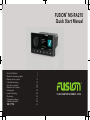 1
1
-
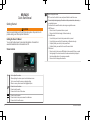 2
2
-
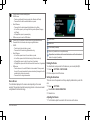 3
3
-
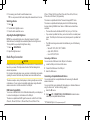 4
4
-
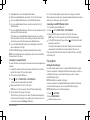 5
5
-
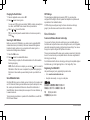 6
6
-
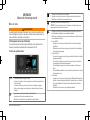 7
7
-
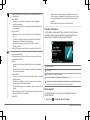 8
8
-
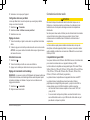 9
9
-
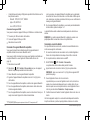 10
10
-
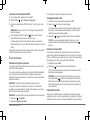 11
11
-
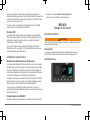 12
12
-
 13
13
-
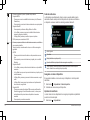 14
14
-
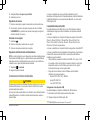 15
15
-
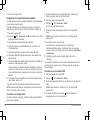 16
16
-
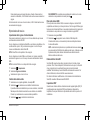 17
17
-
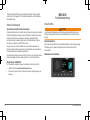 18
18
-
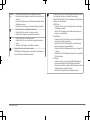 19
19
-
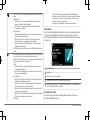 20
20
-
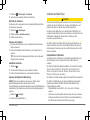 21
21
-
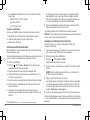 22
22
-
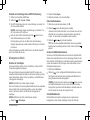 23
23
-
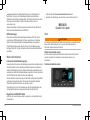 24
24
-
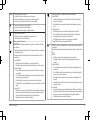 25
25
-
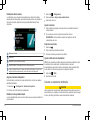 26
26
-
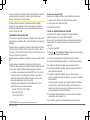 27
27
-
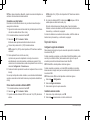 28
28
-
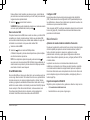 29
29
-
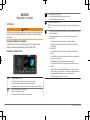 30
30
-
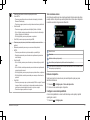 31
31
-
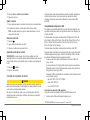 32
32
-
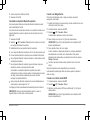 33
33
-
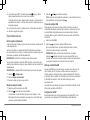 34
34
-
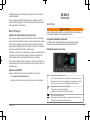 35
35
-
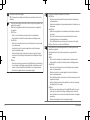 36
36
-
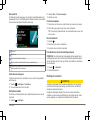 37
37
-
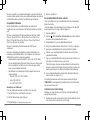 38
38
-
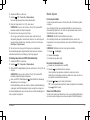 39
39
-
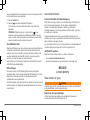 40
40
-
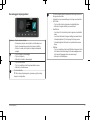 41
41
-
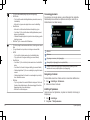 42
42
-
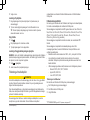 43
43
-
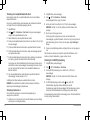 44
44
-
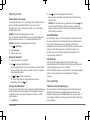 45
45
-
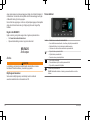 46
46
-
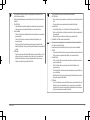 47
47
-
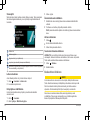 48
48
-
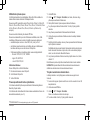 49
49
-
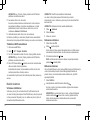 50
50
-
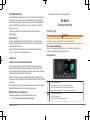 51
51
-
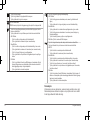 52
52
-
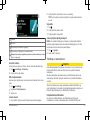 53
53
-
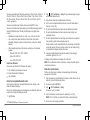 54
54
-
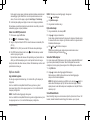 55
55
-
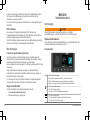 56
56
-
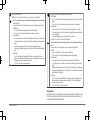 57
57
-
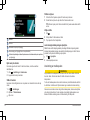 58
58
-
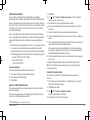 59
59
-
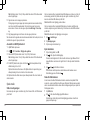 60
60
-
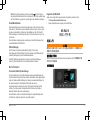 61
61
-
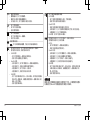 62
62
-
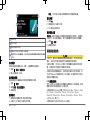 63
63
-
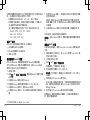 64
64
-
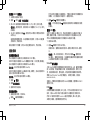 65
65
-
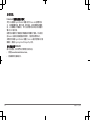 66
66
-
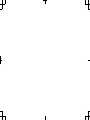 67
67
-
 68
68
Fusion MS-RA210 Guide de démarrage rapide
- Taper
- Guide de démarrage rapide
dans d''autres langues
- italiano: Fusion MS-RA210 Guida Rapida
- English: Fusion MS-RA210 Quick start guide
- español: Fusion MS-RA210 Guía de inicio rápido
- Deutsch: Fusion MS-RA210 Schnellstartanleitung
- Nederlands: Fusion MS-RA210 Snelstartgids
- português: Fusion MS-RA210 Guia rápido
- dansk: Fusion MS-RA210 Hurtig start guide
- svenska: Fusion MS-RA210 Snabbstartsguide
- suomi: Fusion MS-RA210 Pikaopas
Documents connexes
-
Fusion Panel-Stereo Guide de démarrage rapide
-
Fusion MS-RA70NSX Guide de démarrage rapide
-
Fusion MS-RA210 Manuel utilisateur
-
Fusion MS-RA670 Guide de démarrage rapide
-
Fusion MS-RA770 Guide de démarrage rapide
-
Fusion MS-ARX70B Guide d'installation
-
Fusion MS-RA670 Manuel utilisateur
-
Fusion MS-BB300R Le manuel du propriétaire
-
Fusion MS-RA770 Le manuel du propriétaire
-
Garmin MS-RA770 Manuel utilisateur